RemoteApp RDS : télécharger les fichiers RDP

Les versions les plus récentes des Services Bureau à distance de Windows Server ouvrent les applications RemoteApp dans le navigateur, et non plus dans une fenêtre séparée. C’est une manière plus moderne et moins contraignante mais cela ne convient pas à tous les utilisateurs et à toutes les DSI. Voyons ici le souhait de télécharger le fichier RDP d’une RemoteApp de RDS (Remote Desktop Services).
Après avoir créé une collection de sessions et des applications virtuelles RemoteApp, on diffuse l’accès aux utilisateurs avec une URL de type https://rds.entreprise.com/RDWeb (RDWeb pour Remote Desktop Web Access). Les applications diffusées dans RDS sont donc disponibles en un clic.
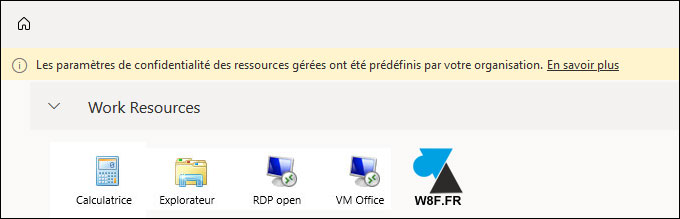
Problème, vous ne souhaitez peut-être pas que les applications s’ouvrent au sein du navigateur et vous souhaitez que les utilisateurs ou administrateurs utilisent le fichier RDP pour ouvrir une RemoteApp. Deuxième problème, le nouvel accès web à RDS ne propose pas de télécharger le fichier RDP avec un simple clic droit sur le raccourci.
Exemple avec Edge (le choix « Enregistrer sous » va enregistrer le fichier HTML de la page, pas le raccourci RDP de l’app, ici une RemoteApp Java avec OpenWebStart) :
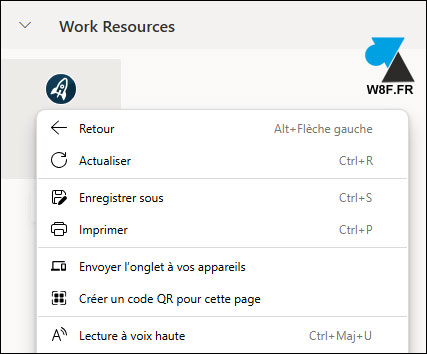
Et avec Firefox qui ne propose pas non plus le téléchargement du fichier de la Remote App.
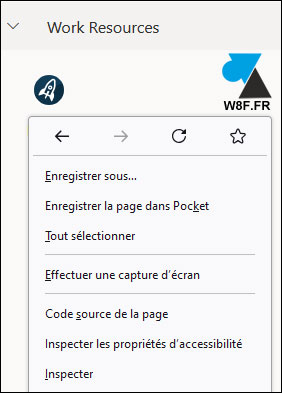
La solution pour télécharger un fichier RDP d’une RemoteApp Windows RDS
1. Ouvrir la page web d’accès aux applications virtuelles (par défaut une URL avec « RDWeb »).
2. Se connecter avec un compte utilisateur.
3. En haut à droite de la fenêtre, cliquer sur l’engrenage (icône de roue dentée) :
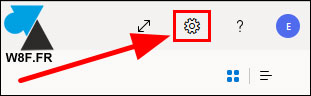
4. Par défaut, le démarrage des ressources se fait dans le navigateur :
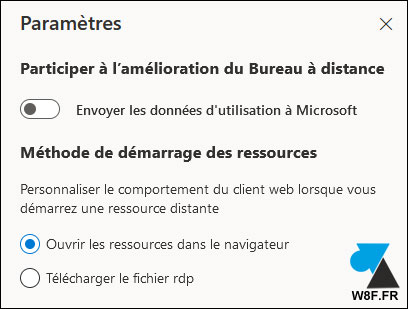
5. Changer la Méthode de démarrage des ressources en cochant la ligne « Télécharger le fichier .rdp » :

6. Un clic sur une RemoteApp va télécharger le fichier RDP. Il ne sera donc plus nécessaire d’ouvrir la page web et s’authentifier pour ouvrir l’application, un fichier ouvrira directement (à placer sur le Bureau des utilisateurs, par exemple). On peut partager ce fichier entre différents utilisateurs, même par mail.
Remarque : on peut en profiter pour désactivation la participation à l’amélioration du Bureau à distance, cf étape 4 de ce tutoriel : décocher « Envoyer les données d’utilisation à Microsoft ».
Une question supplémentaire ? Notre forum Windows Facile vous apportera de l’aide sur des problématiques Windows Server, RDS ou autre sujet informatique.


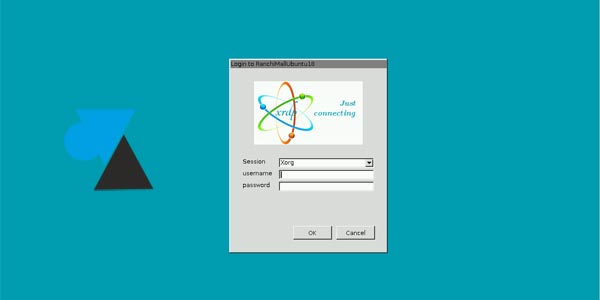


MERCI du Québec je n’arrivais pas à télécharger le fichier comme auparavant !